word文档中的下划线怎么去掉如何去掉这些横线?
1、首先打开需要去掉下划线的文字,我们可以看到文字中带着下划线。

2、我们选中需要去掉下划线的文字。
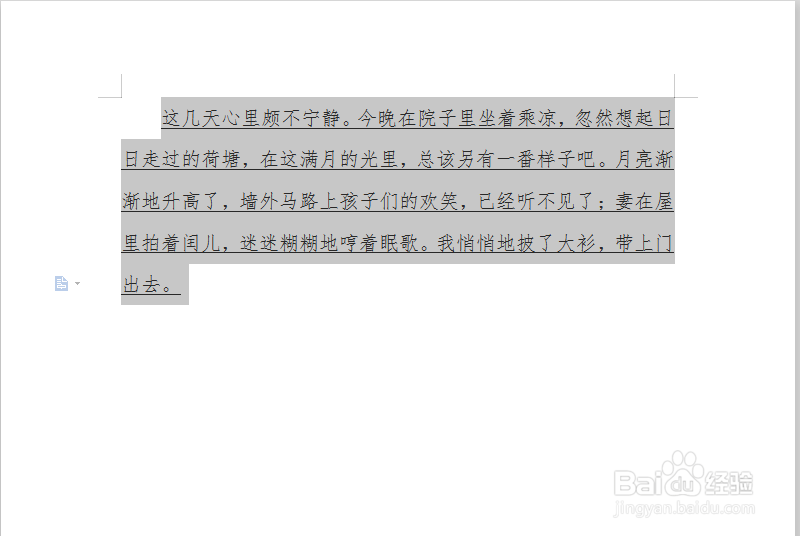
3、点击常用工具栏中的“下划线”按钮,这时我们可以发现文字的下划线已经去掉了。
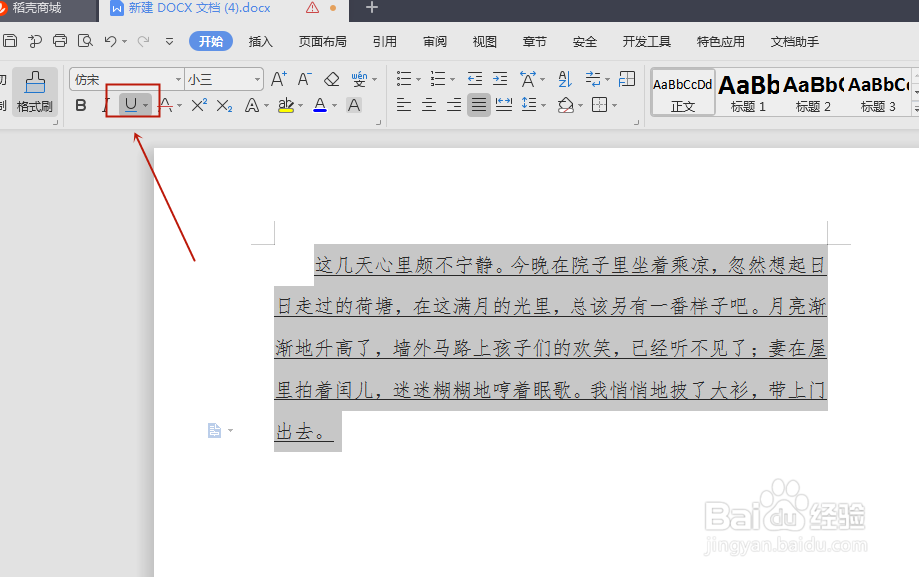
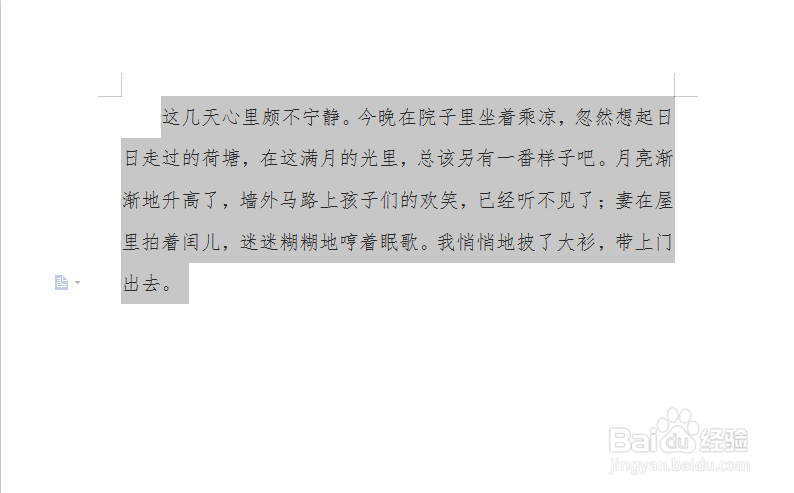
1、选中需要去掉下划线的文字,点击鼠标右键,选中“字体”选项。
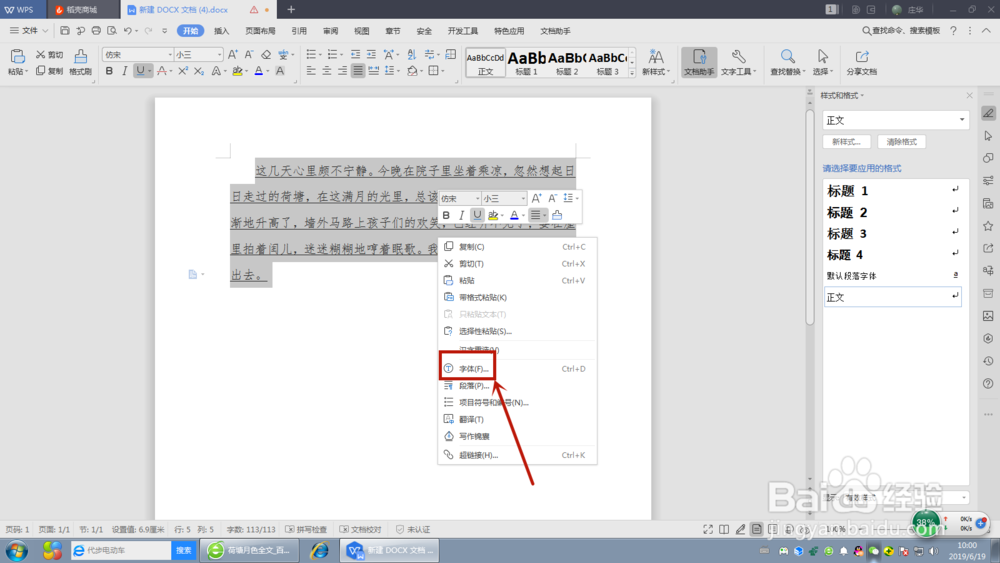
2、这时弹出“字体”对话框,我们可以看到在下划线类型中,是设置了下划线的。
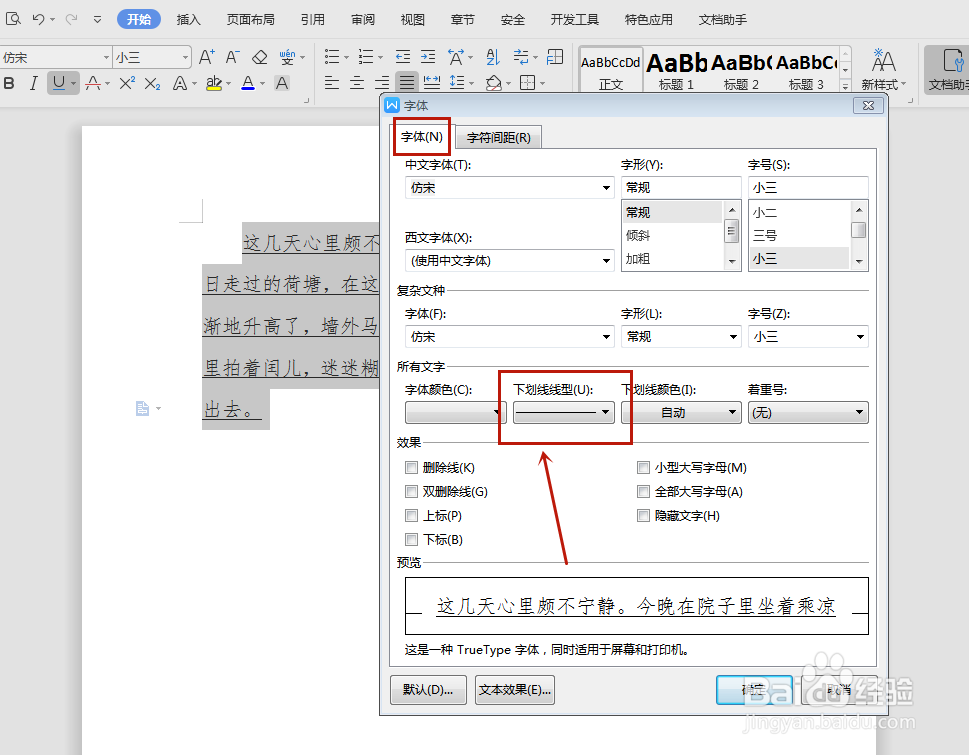
3、我们在“字体”对话框中,将下划线类型设置为“无”,点击“确定”。
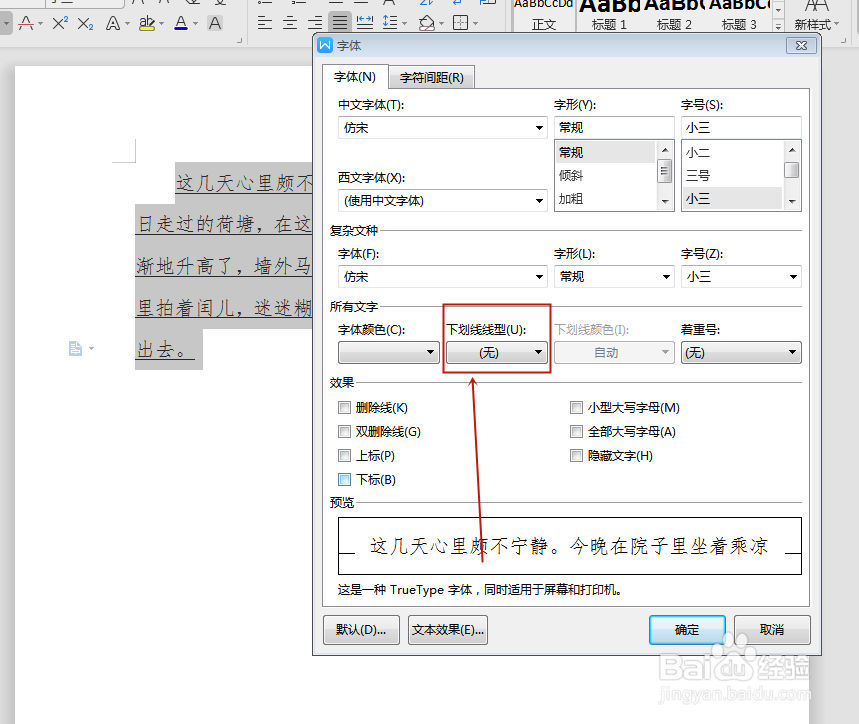
4、这时我们可以看到文字的下划线已经去掉了。
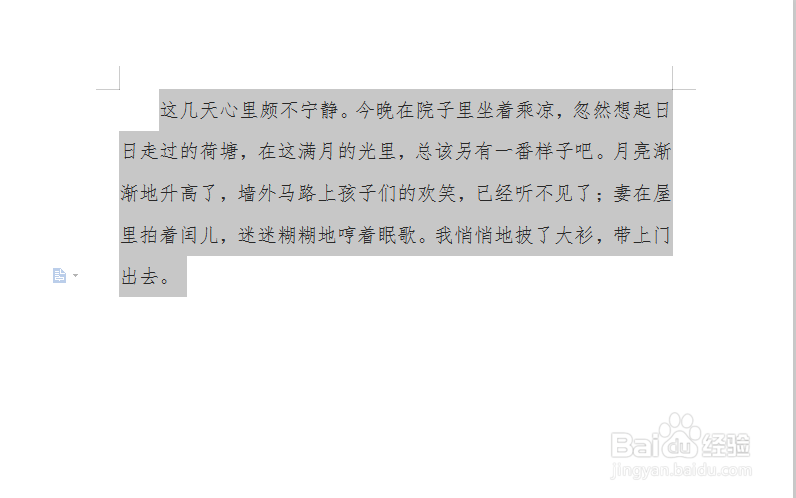
声明:本网站引用、摘录或转载内容仅供网站访问者交流或参考,不代表本站立场,如存在版权或非法内容,请联系站长删除,联系邮箱:site.kefu@qq.com。
阅读量:146
阅读量:139
阅读量:112
阅读量:39
阅读量:76